我们都知道电脑在长时间的使用下会积累许多的系统垃圾,而这些垃圾无疑就大大的占用了C盘的存储空间,从而影响了我们对电脑的使用,那么该如何清理一键清理系统垃圾呢?莫急,下面,小编就给大家介绍怎么一键清理系统垃圾的操作方法。
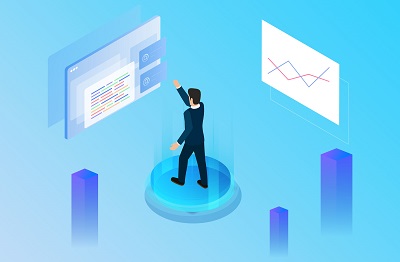
有很多朋友都因为电脑安装的应用程序过多,而导致电脑出现卡顿的情况,而又不知道如何简单快捷的清理电脑垃圾,垃圾文件过多会影响系统运行效率已经成为大家的共识,但是对于如何清理垃圾文件却让很多人纠结。接下来小编就给大家介绍一键清理系统垃圾的操作方法。
清理系统垃圾bat
首先我们先新建一个记事本
将下面的一段复制粘贴到文本
@echo off
echo 正在清除系统垃圾文件,请稍等......
del /f /s /q %systemdrive%\*.tmp
del /f /s /q %systemdrive%\*._mp
del /f /s /q %systemdrive%\*.log
del /f /s /q %systemdrive%\*.gid
del /f /s /q %systemdrive%\*.chk
del /f /s /q %systemdrive%\*.old
del /f /s /q %systemdrive%\recycled\*.*
del /f /s /q %windir%\*.bak
del /f /s /q %windir%\prefetch\*.*
rd /s /q %windir%\temp & md %windir%\temp
del /f /q %userprofile%\cookies\*.*
del /f /q %userprofile%\recent\*.*
del /f /s /q “%userprofile%\Local Settings\Temporary Internet Files\*.*”
del /f /s /q “%userprofile%\Local Settings\Temp\*.*”
del /f /s /q “%userprofile%\recent\*.*”
echo 清除系统LJ完成!
echo. & pause
电脑系统软件图解1
保存文件,重命名文件,为***“.bat”的格式
一键清理垃圾系统软件图解2
确定后显示如下图,我们双击打开
一键清理垃圾系统软件图解3
可以看到窗口自动输入
电脑系统软件图解4
完成后点击任意键退出,表示清理完毕
系统垃圾系统软件图解5
以上就是一键清理系统垃圾bat的操作流程啦~
X 关闭
X 关闭
- 15G资费不大降!三大运营商谁提供的5G网速最快?中国信通院给出答案
- 2联想拯救者Y70发布最新预告:售价2970元起 迄今最便宜的骁龙8+旗舰
- 3亚马逊开始大规模推广掌纹支付技术 顾客可使用“挥手付”结账
- 4现代和起亚上半年出口20万辆新能源汽车同比增长30.6%
- 5如何让居民5分钟使用到各种设施?沙特“线性城市”来了
- 6AMD实现连续8个季度的增长 季度营收首次突破60亿美元利润更是翻倍
- 7转转集团发布2022年二季度手机行情报告:二手市场“飘香”
- 8充电宝100Wh等于多少毫安?铁路旅客禁止、限制携带和托运物品目录
- 9好消息!京东与腾讯续签三年战略合作协议 加强技术创新与供应链服务
- 10名创优品拟通过香港IPO全球发售4100万股 全球发售所得款项有什么用处?

